Bisakah Anda Mengirim SMS di Fitbit Versa?
Tidak banyak yang lebih nyaman daripada membalas a pesan teks ketika smartphone Anda berada di luar jangkauan. Sayangnya, tidak banyak perangkat yang memungkinkan Anda melakukan itu. NS Fitbit Versa dan Versa 2 jam tangan pintar, bagaimanapun, memungkinkan Anda untuk mengirim balasan cepat ke pesan teks, asalkan Anda menggunakan Android telepon. Inilah yang perlu Anda ketahui tentang pesan teks Fitbit Versa.
Sementara fitur SMS berfungsi pada lini Fitbit Versa jika Anda telah memasangkannya dengan smartphone Android, fitur ini tidak berfungsi dengan model Versa yang dipasangkan ke iPhone.
Batasan SMS Versa Fitbit
Jika kemampuan mengirim pesan teks melalui Fitbit Anda adalah fitur yang menurut Anda akan sering Anda gunakan, ada sesuatu yang harus Anda ketahui sebelum memulai. Anda dapat menanggapi pesan teks menggunakan Versa atau Versa 2, tetapi Anda tidak dapat memulai pesan baru. Namun, memiliki kemampuan untuk menanggapi pesan teks tanpa mengangkat telepon Anda cukup berguna.
Misalnya, jika ponsel Anda ada di dapur dan Anda berada di ruang tamu, Anda tidak perlu mengambil ponsel Anda untuk menanggapi pesan yang baru saja masuk dari BFF Anda. Anda dapat melakukannya langsung dari pergelangan tangan Anda.
Mengaktifkan Notifikasi Teks di Fitbit Versa
Sebelum Anda dapat mulai menanggapi pesan dari Versa atau Versa 2 Anda, Anda harus mengaktifkan pemberitahuan teks di aplikasi Fitbit. Untuk melakukannya:
Buka aplikasi dan ketuk Akun ikon di sudut kiri atas.
Ketuk nama perangkat.
-
Mengetuk Pemberitahuan.

Mengetuk Pesan teks.
-
Pastikan opsi diaktifkan Pada. Anda juga dapat memilih aplikasi untuk menerima pemberitahuan pesan dari layar ini.
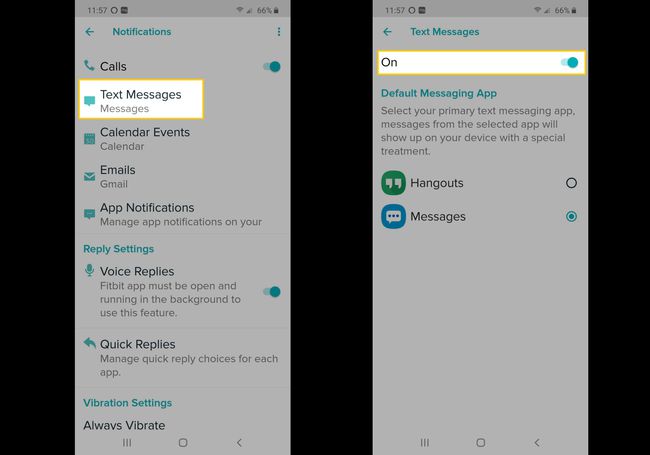
Mengaktifkan Balasan Cepat dan Balasan Suara
Di Fitbit Versa, cara Anda menanggapi pesan adalah dengan menggunakan balasan cepat atau emoji. Ada beberapa Balasan Cepat yang telah ditentukan sebelumnya untuk dipilih, termasuk:
- 'Ya'
- 'Tidak'
- 'Kedengarannya bagus!'
- 'Tidak bisa bicara sekarang - akan membalas nanti'
- 'Ada apa?'
Anda juga dapat menyesuaikan Balasan Cepat tersebut, selama Anda menyimpan pesan hingga 60 karakter atau kurang, termasuk spasi.
Untuk mengaktifkan dan menyesuaikan Balasan Cepat:
Buka aplikasi Fitbit, dan ketuk Akun ikon di sudut kiri atas, lalu ketuk Versa Anda.
Mengetuk Pemberitahuan > Balasan Cepat
-
Mengetuk Balasan Bawaan.
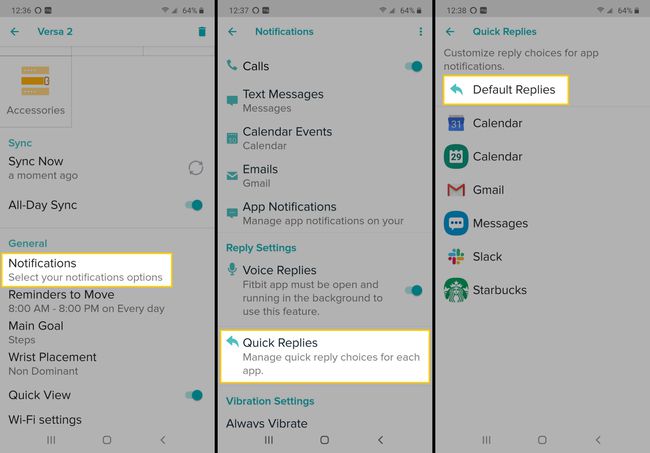
di Teks tab, Anda dapat menyesuaikan opsi Balasan Cepat Anda. Anda juga dapat mengetuk ikon aplikasi untuk mengubah balasan cepat yang juga tersedia untuk aplikasi itu.
-
di Emoji tab, Anda juga dapat menyesuaikan emoji yang tersedia di Versa Anda. Ketuk emoji yang ingin Anda ganti dan pilih emoji baru dari daftar yang muncul.
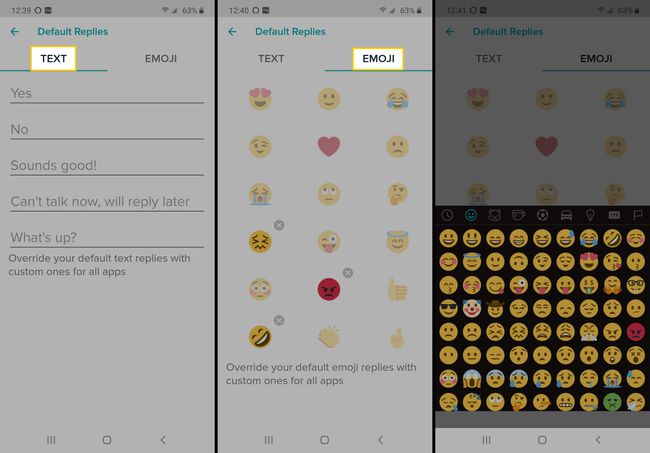
Balasan Cepat dan Balasan Suara Dengan Fitbit Versa 2
Fitbit Versa 2 bekerja dengan cara yang persis sama untuk Balasan Cepat, tetapi dengan Versa 2 Anda juga memiliki opsi untuk menggunakan Balasan Suara, yang merupakan suara-ke-teks untuk mengirim pesan yang lebih panjang.
Di aplikasi Fitbit, ketuk Akun, lalu ketuk Perangkat Versa Anda.
Gulir ke bawah dan ketuk Pemberitahuan.
-
Mengetuk Balasan Suara untuk mengaktifkan fitur ini.
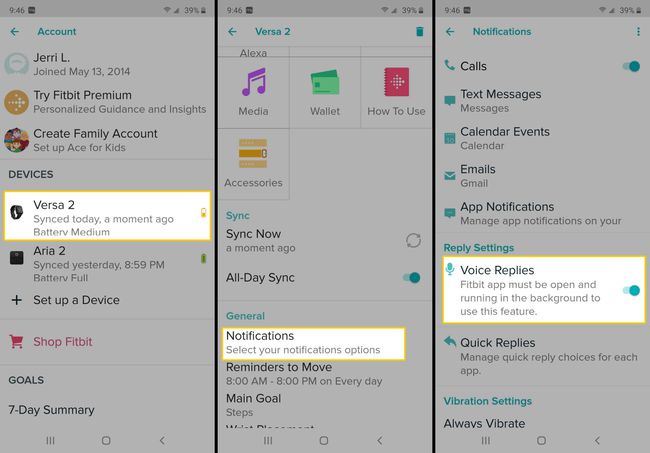
Cara Mengirim SMS di Fitbit Versa
Setelah Anda mengaktifkan semua yang ada di aplikasi Fitbit Anda, Anda sebenarnya dapat mengirim tanggapan teks dari jam tangan pintar Versa atau Versa 2 Anda. Berikut caranya:
Saat Anda menerima pemberitahuan pesan teks di Versa Anda, ketuk pesan untuk membukanya.
Mengetuk Membalas.
Ketuk mikropon ikon untuk membuat pesan suara ke teks, atau ketuk Balas cepat dan emoji yang ingin Anda gunakan.
Saat Anda puas dengan respons Anda, ketuk Mengirim.
